엑셀에서 셀 병합 후 정렬하는 효과적인 방법
엑셀을 활용하는 많은 사용자들은 데이터 정리와 분석을 위해 종종 셀 병합 기능을 사용하게 됩니다. 하지만 병합된 셀을 정렬할 때 예상치 못한 불편함을 느낄 수 있습니다. 이러한 문제를 해결하고, 효율적으로 셀을 정렬하는 방법에 대해 알아보겠습니다.

병합된 셀의 정의 및 장단점
셀 병합이란 여러 개의 셀을 하나로 합쳐서 데이터의 가독성을 높이는 기능입니다. 이를 통해 표의 레이아웃을 보다 깔끔하게 구성할 수 있지만, 병합된 셀은 특정 기능 사용 시 제한을 받을 수 있습니다. 예를 들어, 정렬이나 필터 기능을 사용할 때 오류 메시지가 나타나기도 합니다.
병합된 셀 정렬을 위한 준비 단계
정렬을 시작하기 전에, 병합된 셀을 해제하고 필요한 값을 제대로 설정하는 것이 중요합니다. 다음은 그러한 준비 단계입니다:
- 병합된 셀을 선택합니다.
- 좌측 상단의 ‘홈’ 탭에서 ‘병합 및 가운데 맞춤’ 버튼을 클릭하여 병합을 해제합니다.
- 값이 있는 첫 번째 셀을 제외한 나머지 셀들이 빈 셀로 남게 됩니다.
빈 셀에 값 입력하기
병합 해제 후 빈 셀에 위의 데이터와 동일한 값을 채워 넣어야 합니다. 이를 위해 두 가지 방법을 사용할 수 있습니다:
- 첫 번째 방법은 수식을 통한 방법입니다. 첫 번째 셀의 값을 참조하여 빈 셀에 자동으로 입력하실 수 있습니다.
- 두 번째 방법은 수동으로 각 빈 셀을 클릭하여 데이터를 입력하는 것입니다.
여기서는 첫 번째 방법을 예로 들어 자세히 설명하겠습니다. 빈 셀 범위를 선택한 후, Ctrl + G (이동) 단축키를 이용해 ‘빈 셀’ 옵션을 선택합니다. 그러면 모든 빈 셀이 선택됩니다. 그 후, 첫 번째 빈 셀에 ‘=B3’과 같이 입력하고, Ctrl + Enter를 눌러 각 빈 셀에 값을 채워 넣습니다.

정렬 기능 사용하기
이제 병합된 셀을 정렬할 준비가 완료되었습니다. 정렬 기능을 사용하는 방법은 다음과 같습니다:
- 정렬하고자 하는 데이터가 포함된 범위를 선택합니다. 이때, 병합된 셀을 포함한 전체 범위를 선택하는 것이 중요합니다.
- ‘데이터’ 탭으로 이동한 후, ‘정렬 및 필터링’ 메뉴에서 ‘정렬’ 버튼을 클릭합니다.
- 정렬 기준과 순서를 설정한 후, ‘확인’ 버튼을 눌러 정렬을 수행합니다.
정렬 후 확인 사항
정렬이 완료되면 데이터의 정확성을 다시 한 번 확인해야 합니다. 여러 셀을 합친 데이터가 많은 경우, 정렬 이후에 각 열의 데이터가 제대로 정렬되었는지 점검하는 것이 필수적입니다. 예를 들어, 주소나 연도 같은 특정 데이터가 정확히 정렬되어야만 의미 있는 결과를 얻을 수 있습니다.
정렬 시 고려해야 할 점
엑셀의 정렬 기능은 각 데이터 타입에 따라 달라질 수 있습니다. 따라서 정렬 전, 다음과 같은 사항을 고려해야 합니다:
- 정렬 기준이 되는 열의 데이터 유형(텍스트, 숫자, 날짜 등)을 확인합니다.
- 필터를 적용하여 원하는 데이터만 남길 수 있으며, 정렬 후에도 데이터의 원래 순서를 복원할 수 있는 구조로 만들어두는 것이 좋습니다.
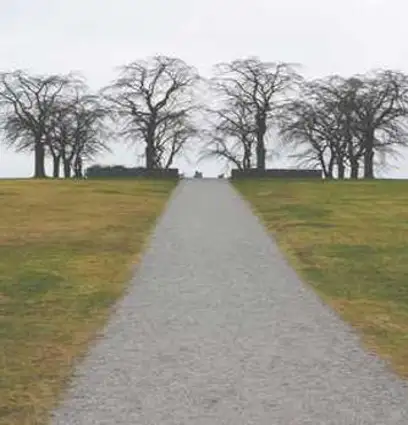
결론
셀 병합 후 데이터를 정렬할 때는 적절한 준비 단계와 방법이 필요합니다. 병합된 셀을 해제하고, 필요한 값을 입력한 후, 신중하게 정렬 기능을 활용해야 합니다. 이 과정을 통해 더욱 효율적으로 데이터를 관리하고 분석할 수 있습니다. 엑셀의 다양한 기능을 통해 데이터의 가독성을 높이고, 원하는 결과를 손쉽게 얻어보세요.
자주 묻는 질문 FAQ
병합된 셀을 정렬할 때 어떤 준비가 필요한가요?
정렬을 하기 전에 병합된 셀을 해제하고, 각 셀에 필요한 값을 입력하는 과정이 필수적입니다. 이 단계는 데이터를 정확히 정렬하기 위한 첫걸음입니다.
정렬 후 데이터의 정확성을 어떻게 확인하나요?
정렬이 끝난 후, 각 열의 데이터가 올바르게 정렬되었는지 다시 한 번 점검하는 것이 중요합니다. 특히 주소나 날짜와 같은 특정 정보가 정확하게 정렬되었는지를 확인해야만 의미 있는 결과를 얻을 수 있습니다.